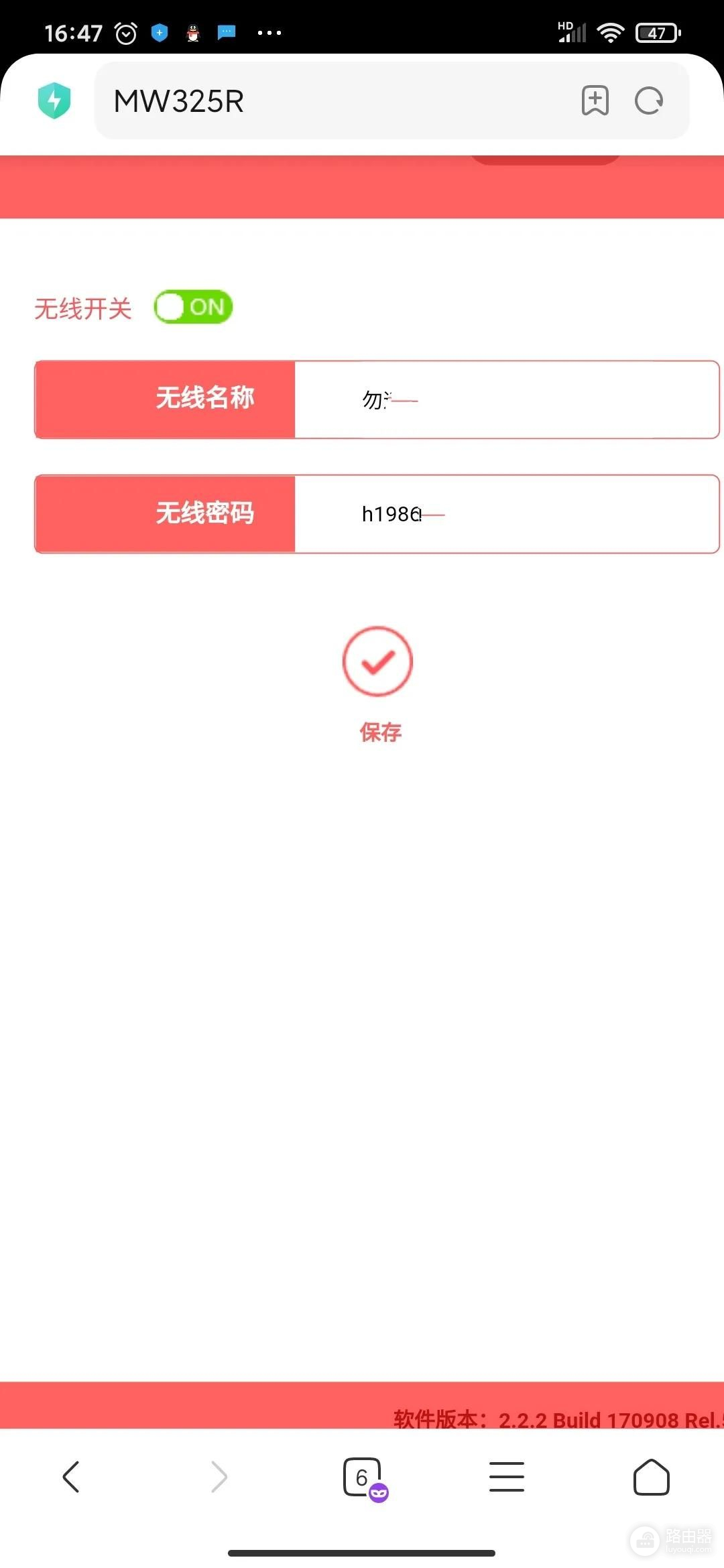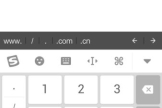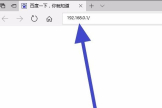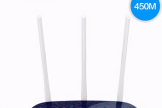如何在安卓手机上修改路由器的账号和密码(手机怎么设置路由器账号密码)
小编:霸主
更新时间:2022-04-14 21:28
有的盆友私信跟我说,上次分享的手机修改路由器的密码还不会操作,要求再分享一期简单些的方法,既然你们每次都支持我点赞评论分享了作品,我就再分享一篇更简单的修改路由器账号和密码的操作方法。希望你们继续点赞,谢谢你们!
首先必须手机要登录上要修改的路由器账号。
第一步,点开手机的“设置”,进入“WLAN”,找到手机连接上的路由器账号。
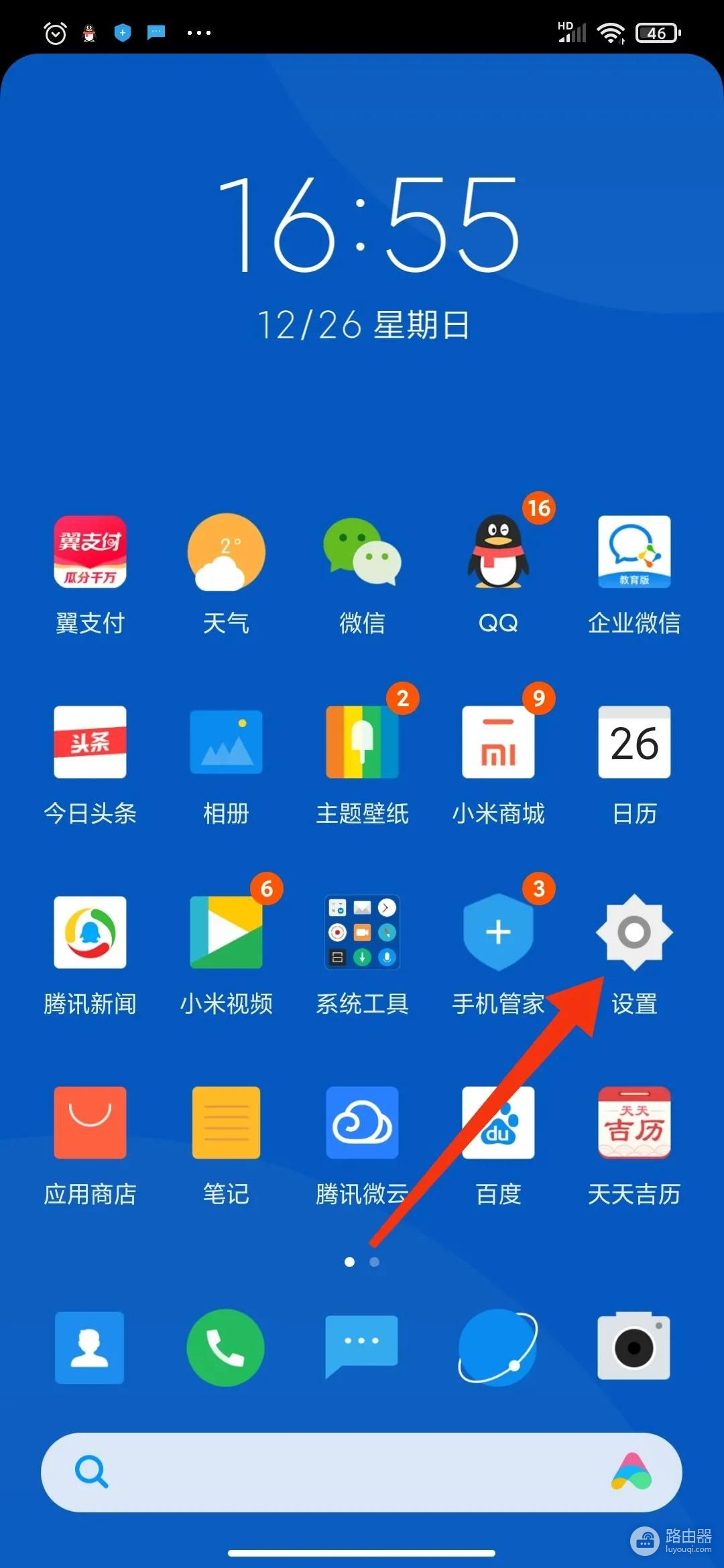
第二步,点击手机连接上的账号后面的“〉”符合,进入下一界面,在界面下方找到“IP”设置,点开将DHCP设置为“静态”,将显示出来的路由器栏的数字长按,选择“复制”。
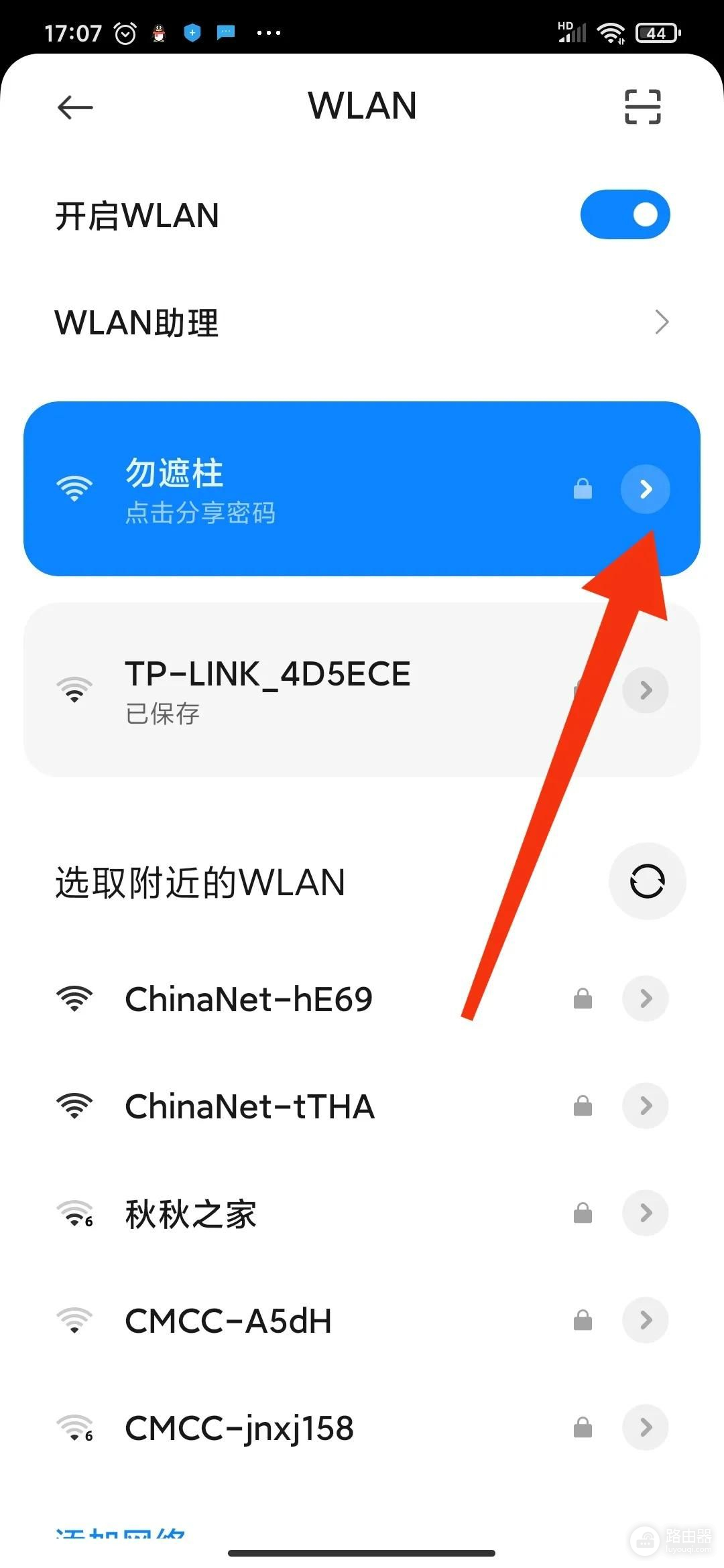
第三步,点开手机自带的浏览器点开,将刚复制的数字粘贴的搜索框进入。
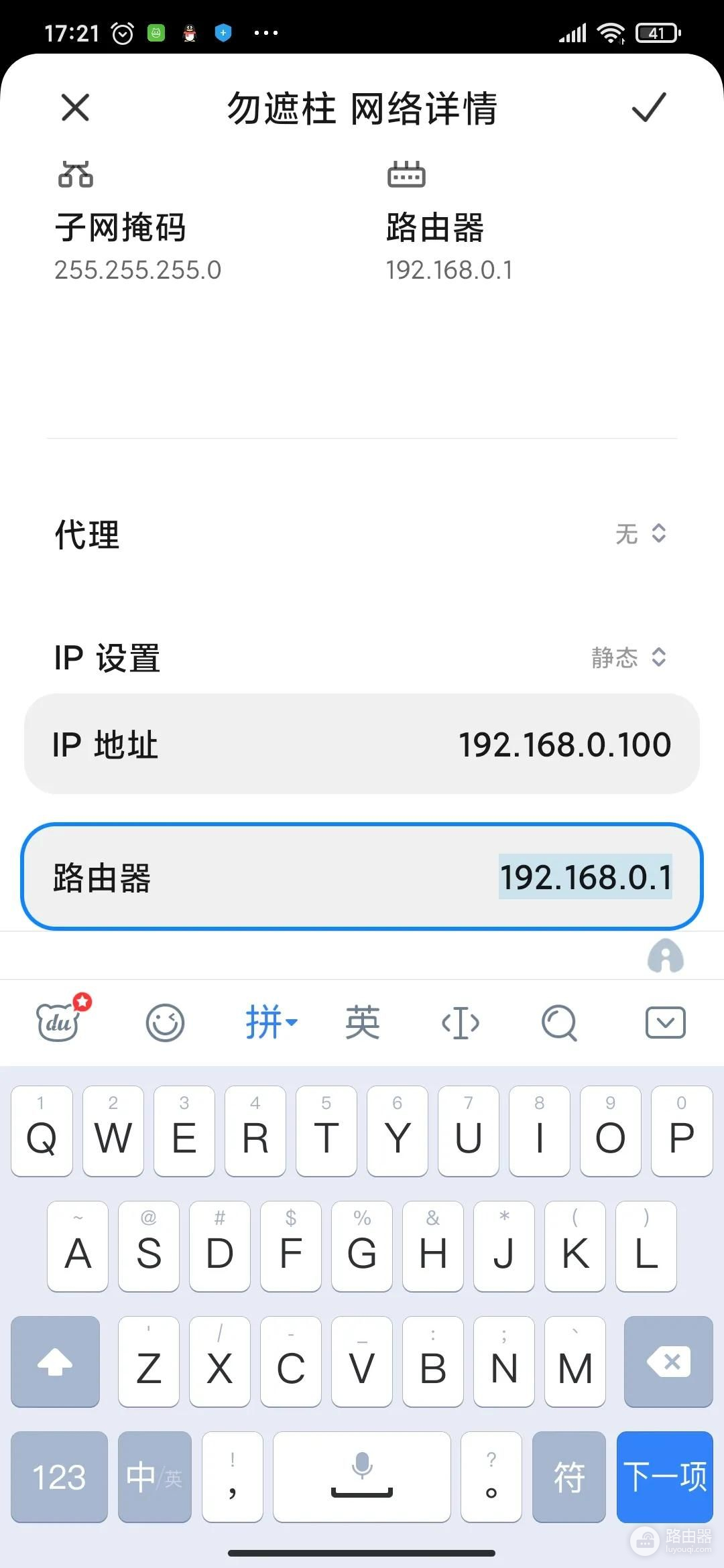
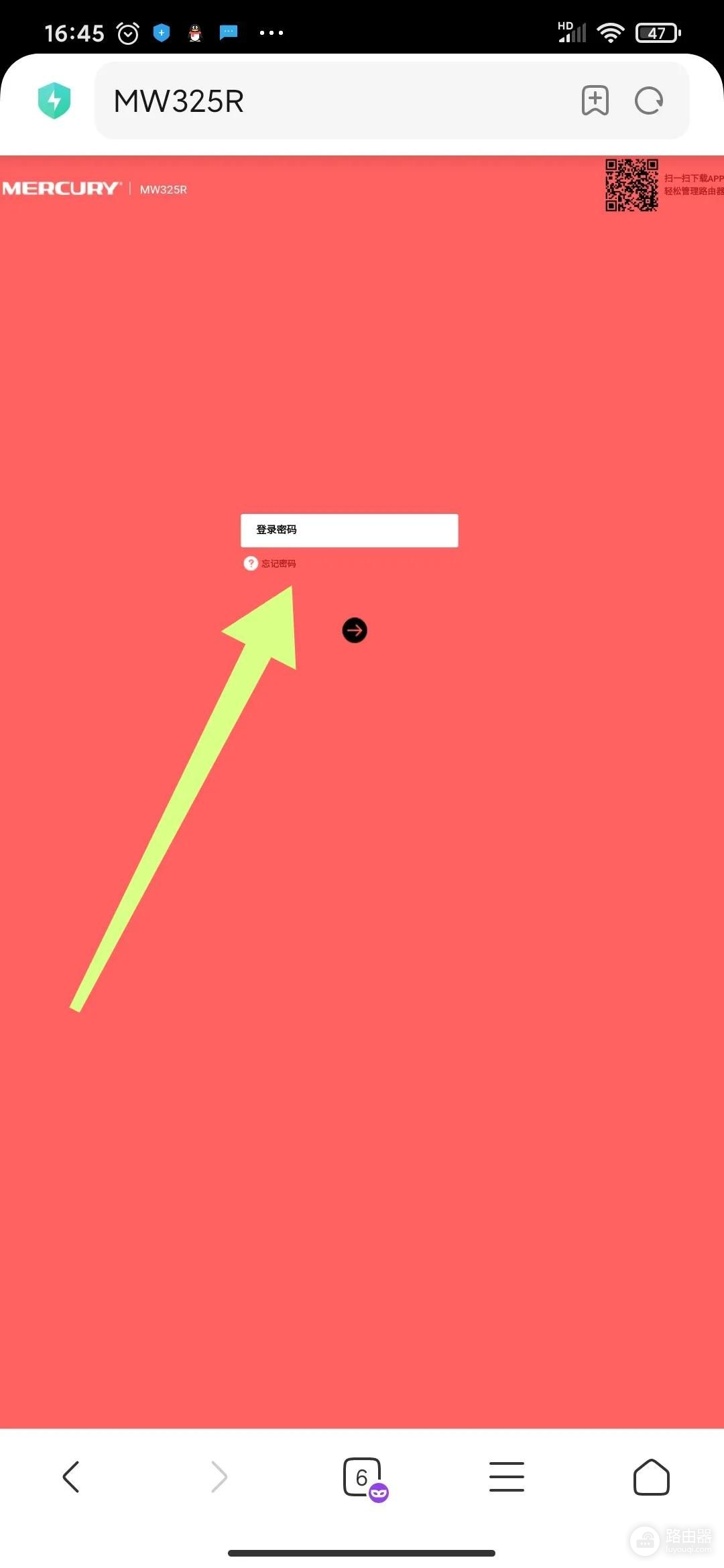
第四步,在点开的页面输入路由器的原密码,进入页面后点左方“无线设置”,
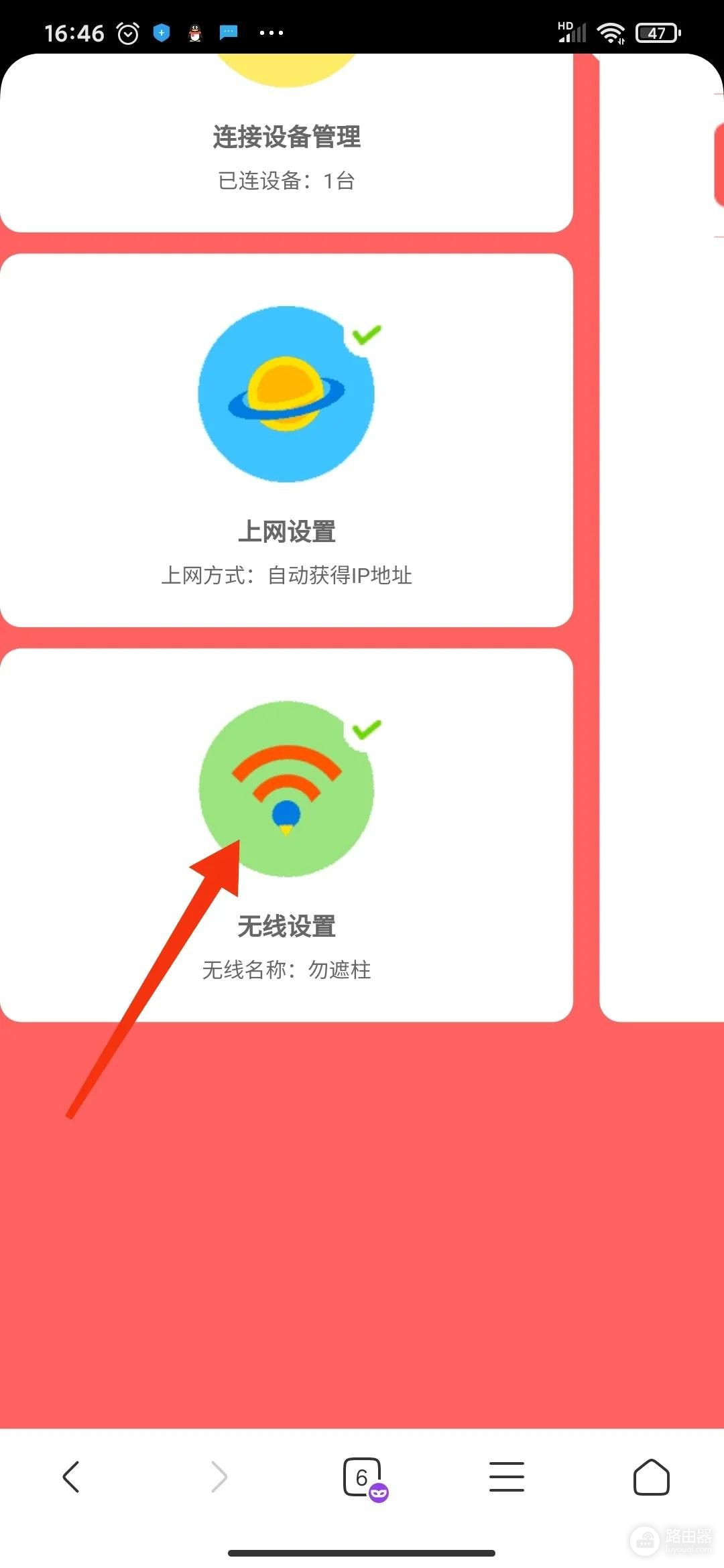
这时就可以在右中间输入框中输入要修改成的账号名称了,